iOS系列 基础篇 01 构建HelloWorld,剖析并真机测试
iOS基础 01 构建HelloWorld,剖析并真机测试
前言:
从控制台输出HelloWorld是我们学习各种语言的第一步,也是我们人生中非常重要的一步。
多年之后,我希望我们仍能怀有学习上进的心情,继续以HelloWorld去认识这世界上更多的东西。
本篇以HelloWorld作为切入点,向大家系统介绍什么事iOS应用以及如何使用Xcode创建iOS应用。
目录:
1.1. 设计界面
1.2. 真机测试
2.1. Application类型
2.2. Framework&Library类型
2.3. Other类型
3. 应用剖析
4. 最后再扯个犊子
1. 创建HelloWorld工程
启动Xcode,然后点击File-New-Project菜单,或直接点击“Create a new Xcode project”:
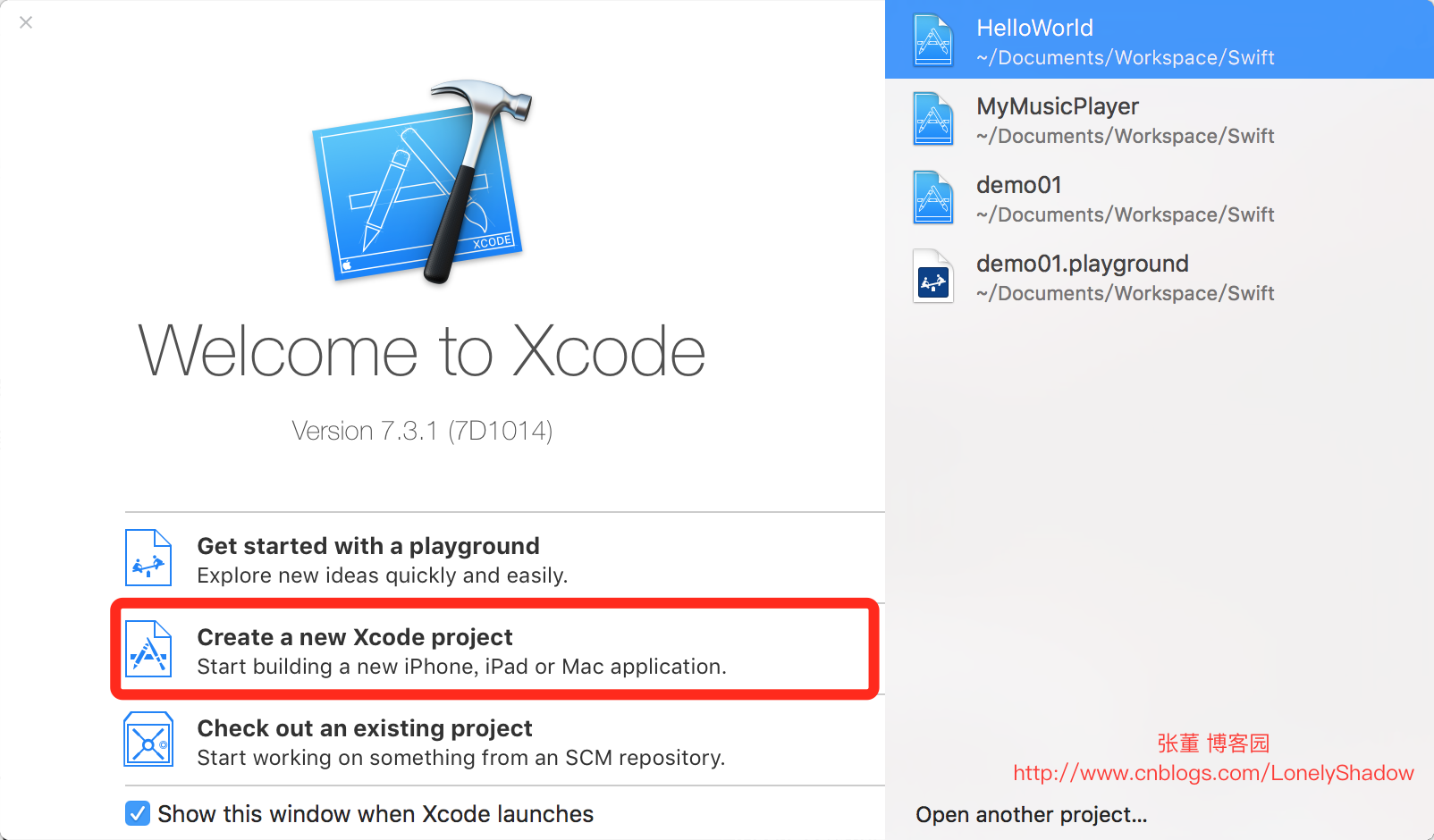
在打开的Choose a template for your new project界面中选择Single View Application工程模板:

接着点击Next按钮,然后提示输入项目名称等信息:

这里我们可以按照上图并结合自己的实际情况和需要输入相关内容。
下面简要介绍一下上图中各个选项:
| 选项 | 说明 |
| Project Name | 工程项目的名称。 |
| Organization Name | 公司或组织的名称。 |
| Organization Identifier |
公司或组织的标识(很重要)。 一般情况下,这里输入的是公司或组织的域名(如com.geeksss)。写法类似于Java中的包名。 |
| Bundle Identifier |
捆绑标识符(很重要)。该标识符由Project Name+Organization Identifier构成。 因为在App Store上发布应用时会用到它,所以它的命名不可重复。 |
| Language |
开发语言选择。 这里可以选择开发应用所使用哦的语言,Xcode 6中可以选择Swift和Objective-C。 |
| Devices |
选择设备。可以构建基于iPhone或iPad的工程,也可以构建通用工程。 通用工程是指一个工程在iPhone和iPad上都可以正常运行。 |
设置完相关的工程选项后,点击Next按钮,根据提示选择存放项目文件的位置:

选择完存放路径之后,点击Create按钮,项目就创建完毕了。
在项目资源列表中选择Main.storyboard,即可在编辑区中打开对应的设计器:

在右下角的对象库中选择Label,将其拖拽到View设计界面上并调整其位置。
双击Label,使其处于编辑状态(也可以通过控件的属性来设置),在其中输入HelloWorld:

添加Label控件后,需要设置Label控件的位置。
拖拽Label控件,此时会出现蓝色的虚线,说明该Label现在处于水平居中位置:

但是如果现在运行该实例,我们会发现Label并非居中,还需要为Label添加Auto Layout约束。
关于Auto Layout约束相关的内容,等后续再专门儿介绍吧。
我们选择工具栏中的Resolve Auto Layout Issues(解决Auto Layout问题)按钮,在弹出的菜单中选择Add Missing Constrains(添加缺少约束):

添加完成后,Label控件的上面和下面会出现两条蓝色竖线:

至此,整个工程创建完毕。
如图,选择运行的模拟器或设备,然后点击左上角的运行按钮,即可看到运行结果:

点击运行后,如果是真机测试,第一次会提示输入您的Apple ID帐号,输入即可。完事儿就会在手机桌面上看到您的应用:

但是当我们打开时,提示该应用来自不受信任的开发者,打开受限。
毕竟我也没有购买开发者证书。。呵呵:

这里我们按照提示,找到设置:

通用:

设备管理:

在开发商列表中选择你刚刚在Xcode中输入的那个帐号:

然后会看到该帐号所有应用的列表,点击信任该开发者:

然后会有一个提示,确定要信任这家伙吗?确定即可:

然后我们会看到咱的应用已经通过验证了:

重新回到桌面,点击启动应用,OK,激动的一个界面映入眼帘:

虽然界面很磕砷,并不高大上吧。但是我们在没有输入任何代码的情况下,就已经利用Xcode工具的Single View Application模板创建了一个工程,并成功运行。
Xcode之强大可见一斑。
2. Xcode中的iOS工程模板
刚刚我们创建项目的时候可以看到,iOS工程模板大概分为3类:Application、Framework&Library和Other。
下面将分别介绍这三类模板:
2.1. Application类型
我们大部分的开发工作都是从使用Application类型模板创建iOS程序开始的。该类型共包含5个模板,具体如下:
| 模板名称 | 模板介绍 |
| Master-Detail Application | 可以构建树形结构导航模式应用,生成的代码包含了导航控制器和表视图控制器等。 |
| Game | 可以构建基于iOS的游戏应用。 |
| Page-Based Application | 可以构建类似于电子书效果的应用,这是一种平铺导航。 |
| Single View Application | 可以构建简单的单个视图应用。 |
| Tabved Application | 可以构建标签导航模式的应用,生成的代码包含了标签控制器和标签栏等。 |
2.2. Framework&Library类型
Famework&Library类型的模板如图,它可以构建基于Cocoa Touch Framework和Cocoa Touch Static Library的应用:

Cocoa Touch Framework可以让开发者自定义应用于UIKit的框架,而Cocoa Touch Static Library可以让开发者创建基于Framework框架的静态库。
由于代码安全和多个工程重用代码的考虑,我们可以将一些类或者函数编写成静态库。
静态库不能独立运行,编译成功时会生成名为libXXX.a的文件(例如libHelloWorld.a)。
2.3. Other类型
利用该类型,我们可以构建应用内购买内容包(In-App Purchase Content)和空工程。
如图,使用应用内购买内容包,可以帮助我们构建具有内置收费功能的应用:

我们可以根据需要选用不同的工程模板,这可以大大减少工作量。
3. 应用剖析
在创建HelloWorld的过程中,生成了很多文件(展开Xcode左边的项目导航视图可以看到),如图:

导航视图下有HelloWorld、HelloWorldTests、HelloWorldUITests和Products四个组。
其中HelloWorld组中放置的是HelloWorld项目工程的重要代码,而HelloWorldTests组中放置的是HelloWorld程序的单元测试代码,HelloWorldUITest组中放置的是自动测试UI与交互的测试代码,Products组中放置的是编译之后的工程文件。
下面,咱们重点介绍一下HelloWorld组中的项目内容。
在HelloWorld组中,有两个类AppDelegate和ViewController,两个界面布局文件Main.storyboard和LaunchScreen.xib,以及一个组Supporting Files。
Main.storyboard文件是故事板文件(下篇重点介绍),LaunchScreen.xib是应用启动界面的xib文件。故事板文件和xib文件比较类似。
我们主要的编码工作就是在AppDelegate和ViewController这两个类中进行的,它们的类图如图所示:

AppDelegate是应用委托对象,它继承了UIResponder类,并实现了UIApplicationDelegate委托协议。
UIResponder类可以使子类AppDelegate具有处理相应事件的能力,而UIApplicationDelegate委托协议使AppDelegate能够成为应用程序委托对象,这种对象能够响应应用程序的生命周期。
相应地,AppDelegate的子类也可以实现这两个功能。
ViewController类继承自UIViewController类,它是视图的控制器类,在工程中扮演着根视图和用户事件控制器类的角色。
AppDelegate类是应用程序委托对象,这个类中继承的一系列方法在应用生命周期的不同阶段会被回调,其定义如下:

启动HelloWorld时,首先会调用上图画圈的application:didFinishLaunchingWithOptions方法,其它方法我们后续再详细介绍。
在项目导航视图中,我们可以看到还有Images.xcassets文件,它可以放置工程的图片。
Supporting Files组只有一个Info.plist文件,该文件是工程属性描述文件,其中保存着工程的属性设置。
Products组是工程要生车功能的产品包。
说明:
在访问资源文件时,文件夹和组是有区别的,文件夹中的资源在访问时是需要将文件夹作为路径的。
如果icon.png文件放在image文件夹下,则访问它的路径是“image/icon.png”;如果image是组,则访问它的路径是“icon.png”。
4. 最后再扯个犊子
没有结尾总觉得不好看。。。
如果本文对您有帮助,不要忘记戳一下右下角的大拇指哦,呵呵。
iOS系列 基础篇 01 构建HelloWorld,剖析并真机测试的更多相关文章
- iOS系列 基础篇 05 视图鼻祖 - UIView
iOS系列 基础篇 05 视图鼻祖 - UIView 目录: UIView“家族” 应用界面的构建层次 视图分类 最后 在Cocoa和Cocoa Touch框架中,“根”类时NSObject类.同样, ...
- iOS系列 基础篇 03 探究应用生命周期
iOS系列 基础篇 03 探究应用生命周期 目录: 1. 非运行状态 - 应用启动场景 2. 点击Home键 - 应用退出场景 3. 挂起重新运行场景 4. 内存清除 - 应用终止场景 5. 结尾 本 ...
- iOS系列 基础篇 04 探究视图生命周期
iOS系列 基础篇 04 探究视图生命周期 视图是应用的一个重要的组成部份,功能的实现与其息息相关,而视图控制器控制着视图,其重要性在整个应用中不言而喻. 以视图的四种状态为基础,我们来系统了解一下视 ...
- iOS系列 基础篇 06 标签和按钮 (Label & Button)
iOS系列 基础篇 06 标签和按钮 (Label & Button) 目录: 标签控件 按钮控件 小结 标签和按钮是两个常用的控件,下面咱们逐一学习. 1. 标签控件 使用Single Vi ...
- iOS系列 基础篇 07 Action动作和输出口
iOS系列 基础篇 07 Action动作和输出口 目录: 1. 前言及案例说明 2. 什么是动作? 3. 什么是输出口? 4. 实战 5. 结尾 1. 前言及案例说明 上篇内容我们学习了标签和按钮 ...
- iOS系列 基础篇 08 文本与键盘
iOS系列 基础篇 08 文本与键盘 目录: 1. 扯扯犊子 2. TextField 3. TextView 4. 键盘的打开和关闭 5. 打开/关闭键盘的通知 6. 键盘的种类 7. 最后再扯两句 ...
- iOS系列 基础篇 09 开关、滑块和分段控件
iOS系列 基础篇 09 开关.滑块和分段控件 目录: 案例说明 开关控件Switch 滑块控件Slider 分段控件Segmented Control 1. 案例说明 开关控件(Switch).滑块 ...
- iOS系列 基础篇 02 StoryBoard 故事板文件
iOS基础 02 StoryBoard 故事板文件 目录: 1. 故事板的导航特点 2. 故事板中的Scene和Segue 3. 本文最后 在上篇HelloWorld工程中有一个Main.storyb ...
- Java多线程系列 基础篇01 线程的状态
1.进程和线程 进程: 计算机中程序关于某数据集合的一次运行活动,是计算机系统进行资源分配和调度的基本单位,是操作系统结构的基础. 线程: 线程是进程的实例,是CPU进行资源分配和调度的最小单位,线程 ...
随机推荐
- 【MSP是什么】MSP认证之成功的项目群管理
同项目管理相比,项目群管理是为了实现项目群的战略目标与利益,而对一组项目进行的统一协调管理. 项目群管理 项目群管理是以项目管理为核心.单个项目上进行日常性的项目管理,项目群管理是对多个项目进行的总体 ...
- 快速查找sql server中的存储过程和视图
select a.name,a.[type],b.[definition] from sys.all_objects a,sys.sql_modules b where a.is_ms_shipped ...
- 使用 Swagger 自动生成 ASP.NET Core Web API 的文档、在线帮助测试文档(ASP.NET Core Web API 自动生成文档)
对于开发人员来说,构建一个消费应用程序时去了解各种各样的 API 是一个巨大的挑战.在你的 Web API 项目中使用 Swagger 的 .NET Core 封装 Swashbuckle 可以帮助你 ...
- WCF学习之旅—请求与答复模式和单向模式(十九)
一.概述 WCF在通信过程中有三种模式:请求与答复.单向.双工通信.以下我们一一介绍. 二.请求与答复模式 客户端发送请求,然后一直等待服务端的响应(异步调用除外),期间处于假死状态,直到服务端有了答 ...
- python处理命令行参数
直接从命令行执行py文件的时候如果带有参数,如何获取这些参数,如何解析? http://blog.chinaunix.net/uid-20786165-id-3182268.html sys.argv ...
- 总结一下CSS中的定位 Position 属性
在CSS中,Position 属性经常会用到,主要是绝对定位和相对定位,简单的使用都没有问题,尤其嵌套起来,就会有些混乱,今记录总结一下,防止久而忘之. CSS position 属性值: absol ...
- ASP.NET MVC5+EF6+EasyUI 后台管理系统(32)-swfupload多文件上传[附源码]
系列目录 文件上传这东西说到底有时候很痛,原来的asp.net服务器控件提供了很简单的上传,但是有回传,还没有进度条提示.这次我们演示利用swfupload多文件上传,项目上文件上传是比不可少的,大家 ...
- ORACLE快速彻底Kill掉的会话
在ORACLE数据库当中,有时候会使用ALTER SYSTEM KILL SESSION 'sid,serial#'杀掉一个会话进程,但是使用这个SQL语句杀掉会话后,数据库并不会立即释放掉相关的资源 ...
- 不太被人提起的%%lockres%%的妙用
%%lockres%% 这个值似乎很少被大家提到,甚至微软在官方文档中. 它返回是一个Hash Value,看乎这个值没什么用. 后来在实践也有它的妙用之处,比如在出现性能问题如LOCK时,一般先通过 ...
- 一个难倒 3年 android开发经验 " 工程师 " 的 "bug"
一个关于 imageView 设置 scaleType 的问题. 就在刚才 晚上9 点多的时候,我的一个外包伙伴发一个工程代码我,叫我去看下这样一个"bug",说折腾了很久,图片选 ...
